สำรองข้อมูล iOS ทั้งหมดบน Windows/Mac และกู้คืนไปยังอุปกรณ์อื่นได้อย่างง่ายดาย
[แก้ไขแล้ว] วิธีการโอนและสำรองข้อความ SMS บน iPhone?
ข้อความ SMS ของคุณอาจมีข้อมูลสำคัญมากมาย นั่นเป็นเหตุผลว่าทำไมการสำรองข้อมูลข้อความ SMS บน iPhone จึงมีความสำคัญอย่างยิ่งในปัจจุบัน หากคุณเป็นผู้ใช้ iPhone 17 ที่สงสัยว่าจะเก็บรักษาข้อความสำคัญเหล่านี้ไว้ได้อย่างไร คุณมาถูกที่แล้ว คู่มือฉบับสมบูรณ์นี้จะพาคุณไปสำรวจ 4 วิธีที่เป็นไปได้ สำรองข้อความ SMS ของคุณบน iPhone 17 อย่างปลอดภัย มั่นใจได้ว่าเนื้อหาสำคัญทั้งหมดจะยังคงอยู่ครบถ้วนและเข้าถึงได้ ไม่ว่าคุณจะชอบประสิทธิภาพของเครื่องมือที่ทันสมัย หรือความคุ้นเคยของ iCloud และ iTunes ของ Apple คู่มือนี้จะช่วยให้คุณสำรองข้อมูลข้อความ SMS บน iPhone ได้อย่างราบรื่นและมีประสิทธิภาพ
รายการคู่มือ
วิธีสำรองข้อความ SMS ของคุณอย่างปลอดภัยโดยไม่ยุ่งยาก วิธีการสำรองข้อมูลข้อความ SMS ของ iPhone ไปยัง iCloud วิธีการบันทึกข้อความ SMS บน iPhone ด้วย iTunes สำรองข้อความ SMS บน iPhone ไปยัง Google Gmail คำถามที่พบบ่อยเกี่ยวกับวิธีการสำรองข้อความ SMS บน iPhoneวิธีสำรองข้อความ SMS ของคุณอย่างปลอดภัยโดยไม่ยุ่งยาก
การสำรองข้อมูลข้อความ SMS บน iPhone ดูเหมือนจะเป็นขั้นตอนที่ซับซ้อน แต่หากใช้เครื่องมือที่เหมาะสม ก็จะทำได้ง่ายมากๆ 4Easysoft iOS สำรองและกู้คืนข้อมูล เป็นเครื่องมือระดับมืออาชีพที่สามารถช่วยคุณได้ ด้วยเครื่องมือนี้ คุณไม่เพียงแต่สามารถสำรองข้อความ SMS ของคุณได้อย่างรวดเร็วและปลอดภัยเท่านั้น แต่ยังกรองเนื้อหาเฉพาะสำหรับการสำรองข้อมูลได้อย่างแม่นยำอีกด้วย เครื่องมือนี้ยังช่วยคุณได้ด้วย กู้คืนรายชื่อที่ถูกลบบน iPhone หากคุณต้องการ คุณสามารถอ่านและทำตามคำแนะนำด้านล่างเพื่อสำรองข้อมูลข้อความ SMS บน iPhone 17 ของคุณได้อย่างง่ายดาย:

การสำรองข้อมูลและกู้คืนข้อมูล iOS ช่วยให้ผู้ใช้มีอัตราความสำเร็จสูงและไม่มีการสูญเสียข้อมูล
รองรับการกู้คืนข้อมูลที่สูญหาย เช่น ข้อความ รูปภาพ รายชื่อติดต่อ แอปต่างๆ เป็นต้น
ดูตัวอย่างข้อมูลและการสำรองข้อมูลทั้งหมดที่เลือกจาก iPhone ของคุณ
ช่วยเหลือโทรศัพท์ iPad และ iPod ทุกรุ่นและเวอร์ชัน รวมถึงรุ่นล่าสุด
100% ปลอดภัย
100% ปลอดภัย
ขั้นตอนที่ 1เปิดโปรแกรม 4Easysoft iPhone Data Backup and Restore เชื่อมต่อ iPhone ของคุณเข้ากับคอมพิวเตอร์ด้วยสาย USB จากนั้นค้นหาและคลิกปุ่ม "iOS Data Backup" ในอินเทอร์เฟซ
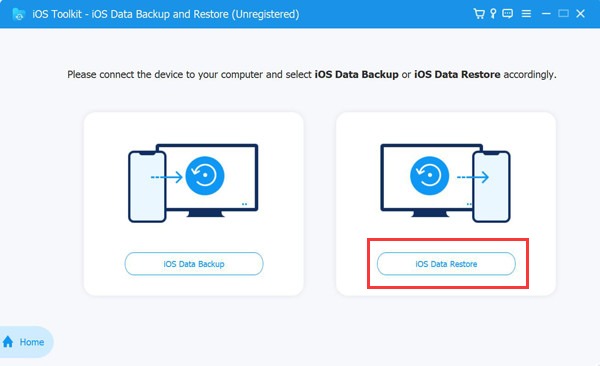
ขั้นตอนที่ 2เลือกโหมดสำรองข้อมูลตามความต้องการของคุณโดยคลิกปุ่ม "มาตรฐาน" หรือ "เข้ารหัส" เมื่อเลือกแล้ว ให้คลิกปุ่ม "เริ่ม" เพื่อดำเนินการสำรองข้อมูลข้อความ SMS บน iPhone 17 ของคุณต่อไป
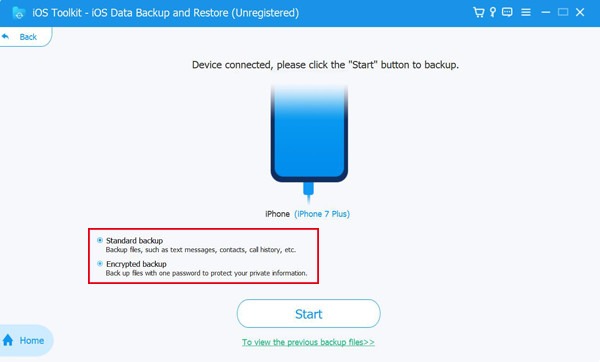
ขั้นตอนที่ 3ปรับแต่งการสำรองข้อมูลของคุณโดยเลือกหมวดหมู่ข้อมูลเฉพาะ เช่น สื่อ ข้อความ รายชื่อติดต่อ และบันทึก คลิกถัดไปเพื่อสำรองข้อมูลที่เลือกไว้อย่างรวดเร็ว
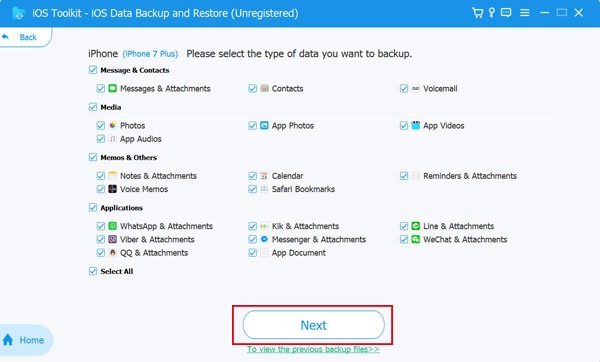
วิธีการสำรองข้อมูลข้อความ SMS ของ iPhone ไปยัง iCloud
iCloud เป็นฟังก์ชันอันทรงพลังของระบบ iOS ช่วยให้คุณสำรองข้อมูลข้อความ SMS บน iPhone ได้อย่างรวดเร็ว และคุณสามารถ ดาวน์โหลดข้อความจาก iCloud โดยตรง อย่างไรก็ตาม ต้องมีการเตรียมการบางอย่างก่อนใช้ iCloud หากคุณไม่เคยตั้งค่า iCloud มาก่อน วิธีนี้อาจไม่สามารถช่วยในการสำรองข้อความ SMS ของ iPhone ได้
หากคุณไม่เคยตั้งค่า iCloud มาก่อน คุณสามารถทำตามคำแนะนำทีละขั้นตอนนี้เพื่อเปิดการตั้งค่านี้ ซึ่งอาจช่วยได้มากในครั้งต่อไป:
ขั้นตอนที่ 1เปิด "การตั้งค่า" บน iPhone ของคุณ แตะปุ่ม "โปรไฟล์" เพื่อเข้าสู่หน้าโปรไฟล์ของคุณ แตะปุ่ม "iCloud" เพื่อดำเนินการต่อ
ขั้นตอนที่ 2หากต้องการเปิดใช้งาน iCloud Messages ให้แตะปุ่ม "Messages" ในอินเทอร์เฟซนี้ ให้แตะปุ่ม "Sync this iPhone" เพื่อเริ่มกระบวนการซิงโครไนซ์
ขั้นตอนที่ 3เพื่อให้แน่ใจว่ามีการรวมข้อความ SMS ไว้ ให้แตะปุ่ม "แสดงทั้งหมด" เพื่อตรวจสอบว่าปุ่มเปิดอยู่หรือไม่
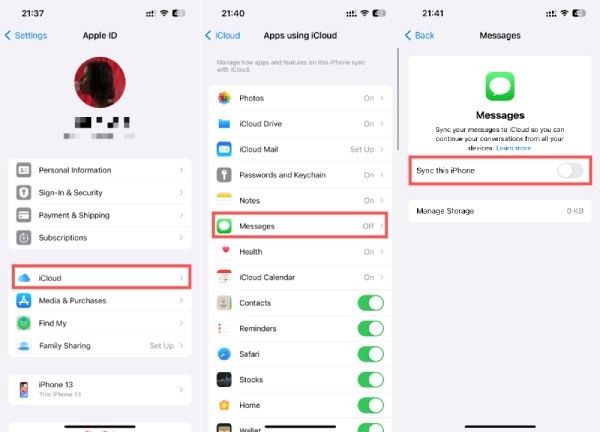
และหากคุณเปิดตัวเลือก iCloud แล้ว คุณสามารถทำตามขั้นตอนด้านล่างเพื่อสำรองข้อความ SMS บน iPhone 17 ของคุณได้:
ขั้นตอนที่ 1แตะปุ่ม "โปรไฟล์" ใน "การตั้งค่า" แล้วแตะปุ่ม "iCloud" จากนั้นเลื่อนลงแล้วแตะปุ่ม "สำรองข้อมูล iCloud" เพื่อดำเนินการสำรองข้อมูลข้อความ SMS บน iPhone 17 ของคุณต่อไป
ขั้นตอนที่ 2แตะปุ่ม "สำรองข้อมูล iPhone นี้" เพื่อเตรียมการสำรองข้อมูล สุดท้าย ให้แตะปุ่ม "สำรองข้อมูลทันที" และรอสักครู่เพื่อให้การสำรองข้อมูล iPhone ของคุณเสร็จสิ้น
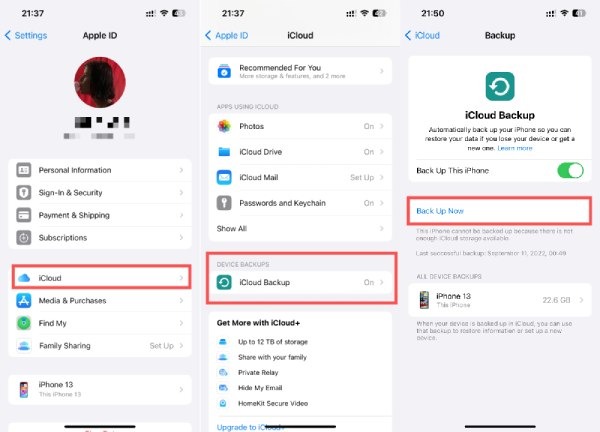
วิธีการบันทึกข้อความ SMS บน iPhone ด้วย iTunes
เนื่องจาก iTunes จะสำรองข้อมูลทั้งหมดบน iPhone ของคุณ การสำรองข้อมูลข้อความ SMS ของ iPhone ของคุณด้วย iTunes จึงรับประกันว่ากระบวนการจะสมบูรณ์หาก การสำรองข้อมูล iCloud ไม่ทำงานอย่างไรก็ตาม คุณควรทราบด้วยว่าการใช้ iTunes เพื่อสำรองข้อมูลข้อความ SMS อาจทำให้เกิดการขัดข้องซึ่งส่งผลต่อความปลอดภัยของข้อมูลของคุณ นี่คือคำแนะนำทีละขั้นตอนในการเก็บรักษาข้อความ SMS ที่มีค่าของคุณได้อย่างง่ายดาย:
ขั้นตอนที่ 1เปิด iTunes บนคอมพิวเตอร์ของคุณและเชื่อมต่อ iPhone ของคุณด้วยสาย USB คลิกปุ่ม "อุปกรณ์" เพื่อดูไฟล์ข้อมูลบน iPhone ของคุณ
ขั้นตอนที่ 2ใต้แท็บ "สรุป" คุณจะพบข้อมูลโดยละเอียดเกี่ยวกับ iPhone ของคุณ ค้นหาและคลิกปุ่ม "สำรองข้อมูลทันที" iTunes จะเริ่มกระบวนการสำรองข้อมูล รวมถึงข้อความ SMS บน iPhone 17 ของคุณ
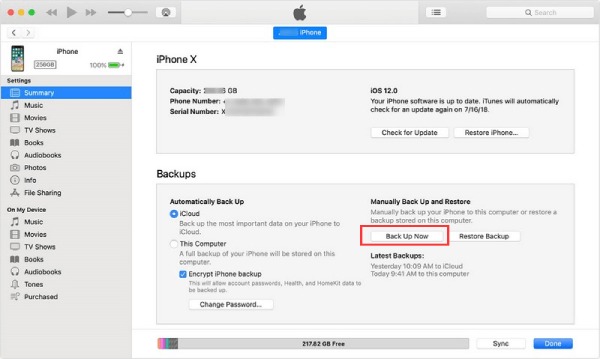
สำรองข้อความ SMS บน iPhone ไปยัง Google Gmail
การส่งออกข้อความ SMS ของคุณจาก iPhone ไปยัง Google Gmail ยังให้ตัวเลือกการสำรองข้อมูลฟรีและสะดวกสบายเพิ่มเติมอีกด้วย แม้ว่า Gmail จะเป็นบริการอีเมลเป็นหลัก แต่ก็ให้พื้นที่เพียงพอสำหรับจัดเก็บข้อความและสื่อ ซึ่งทำหน้าที่เป็นโซลูชันที่ใช้งานได้จริงในการรักษาความปลอดภัยข้อความของคุณ ปัญหาเดียวที่อาจเป็นปัญหาคือพื้นที่จัดเก็บที่จำกัด นี่คือวิธีที่คุณสามารถสำรองข้อมูลข้อความ SMS บน iPhone ไปยัง Google Gmail
ขั้นตอนที่ 1เปิด "การตั้งค่า" บน iPhone 17 ของคุณแล้วแตะปุ่ม "ข้อความ" เพื่อเริ่มกระบวนการสำรองข้อมูลข้อความ SMS บน iPhone 17 ของคุณ
ขั้นตอนที่ 2ใน Messages ให้ค้นหาและแตะปุ่ม "การส่งต่อข้อความ" หน้าต่างจะปรากฏขึ้นเพื่อให้คุณป้อน ID Gmail ของคุณเพื่อเปิดใช้งานการส่งต่อข้อความ
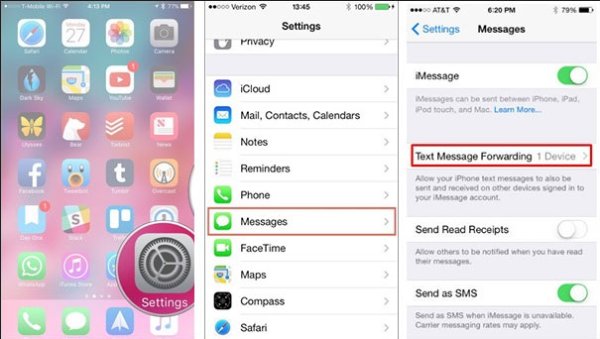
คำถามที่พบบ่อยเกี่ยวกับวิธีการสำรองข้อความ SMS บน iPhone
-
Google Gmail เป็นตัวเลือกสำรองที่เชื่อถือได้สำหรับข้อความ SMS ของ iPhone หรือไม่
ใช่ Gmail เหมาะแก่การเก็บข้อมูล แต่ปัญหาเดียวคือพื้นที่เก็บข้อมูลสำรองข้อความ SMS บน iPhone ของคุณมีจำกัด
-
ฉันสามารถเข้าถึงข้อความ SMS ที่สำรองไว้ใน iCloud โดยตรงได้หรือไม่
ไม่ การสำรองข้อมูล iCloud มีไว้สำหรับการกู้คืน หากคุณต้องการดูข้อความโดยตรง คุณจะต้องหาที่บันทึกข้อความ SMS หลังจากกู้คืนอุปกรณ์ของคุณ
-
ฉันสามารถซิงค์ข้อความ SMS ระหว่างอุปกรณ์หลายเครื่องโดยใช้วิธีสำรองข้อมูลใดๆ ก็ได้หรือไม่
ใช่ วิธีการเช่น Gmail หรือ iCloud Sync ช่วยให้เข้าถึงข้อความได้ผ่านอุปกรณ์ที่เชื่อมต่อต่างๆ ขณะใช้ iCloud โปรดจำไว้ว่าต้องใช้ Apple ID เดียวกันในการเข้าสู่ระบบ
บทสรุป
การเก็บรักษาแก่นสารของคุณ ข้อความ SMS บน iPhone ของคุณพร้อมการสำรองข้อมูล ตอนนี้ง่ายกว่าที่เคย ด้วยวิธีการที่หลากหลายที่ตอบโจทย์ความต้องการที่แตกต่างกัน ตั้งแต่ประสิทธิภาพของการสำรองและกู้คืนข้อมูล iOS ของ 4Easysoft ไปจนถึงความสะดวกสบายของ iCloud และ Gmail การปกป้องข้อความ SMS ของคุณเป็นกระบวนการที่ราบรื่น ไม่ว่าคุณจะให้ความสำคัญกับการเข้าถึงข้อมูลข้ามอุปกรณ์ หรือต้องการโซลูชันการสำรองข้อมูลที่ครอบคลุม คำแนะนำเหล่านี้มีตัวเลือกมากมาย หากคุณต้องการใช้วิธีการที่เชื่อถือได้และปลอดภัยที่สุด อย่าลังเลที่จะดาวน์โหลดและทดลองใช้ 4Easysoft iOS สำรองและกู้คืนข้อมูล ตอนนี้!
100% ปลอดภัย
100% ปลอดภัย



